Page 1
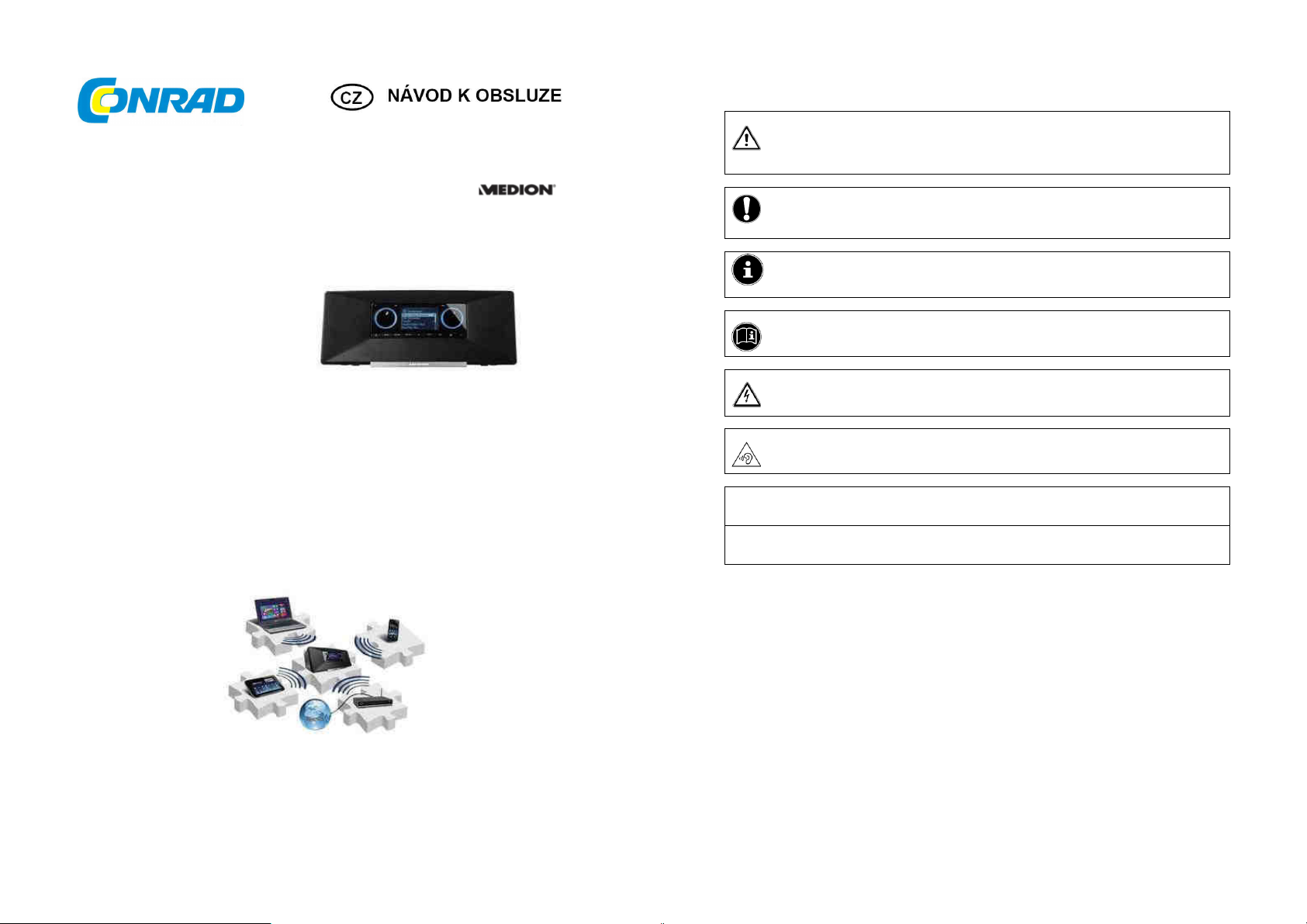
Internetové rádio DAB Life
P85035 (MD87090), DNLA
Obj. č. 123 14 01
Vážený zákazníku,
děkujeme Vám za Vaši důvěru a za nákup internetového rádia Medion Life.
Tento návod k obsluze je součástí výrobku. Obsahuje důležité pokyny k uvedení výrobku do provozu
a k jeho obsluze. Jestliže výrobek předáte jiným osobám, dbejte na to, abyste jim odevzdali i tento
návod k obsluze.
Ponechejte si tento návod, abyste si jej mohli znovu kdykoliv přečíst!
Symboly použité v návodu
NEBEZPEČÍ! Varování před hrozícím nebezpečí ohrožení života!
VAROVÁNÍ! Upozornění na možné ohrožení života nebo zdraví!
POZOR! Varování před vznikem zranění.
UPOZORNĚNÍ! Postupujte přesně podle uvedených pokynů. V opačném případě hrozí
poškození zařízení.
POZNÁMKA! Udává další informace a tipy důležité pro obsluhu zařízení.
POZNÁMKA! Dodržujte postup podle pokynů uvedených v návodu.
VAROVÁNÍ! Před úrazem elektrickým proudem!
VAROVÁNÍ! Před nebezpečím poškození sluchu!
,
• Provozní informace
► Provedení akce / uvedení do provozu
Účel použití
Zařízení je určené pro přehrávání a příjem audio dat prostřednictvím internetu nebo lokální sítě.
Přehrávat lze také zvukové soubory z paměťových USB zařízení a rozhlasové stanice FM/DAB.
Nepoužívejte zařízení k jinému než uvedenému účelu. Zařízení je vhodné pouze pro použití ve
vnitřních a suchých prostorách. Zařízení není určeno pro použití osobami (včetně dětí) se sníženými
fyzickými, smyslovými nebo duševními schopnostmi, nebo nedostatkem zkušenosti a znalostí. To
neplatí jsou takové osoby pod dohledem osoby zodpovědné za jejich bezpečnost. Děti by měly být
neustále pod dohledem, pro zajištění, že si nebudou hrát se spotřebičem.
Bezpečnostní pokyny
Zařízení udržujte na bezpečném místě mimo dosah dětí.
• Zařízení je vhodné pro použití dětmi od věku 8. let. Nedovolte dětem, aby si s přístrojem
hrály. Stejně tak zabraňte tomu, aby děti prováděli údržbu a čištění.
• Dětem ve věku do 8. let nedovolte, aby zařízení zapojovaly do elektrické sítě.
• NEBEZPEČÍ! Odstraňte obalový materiál z dosahu dětí jinak hrozí nebezpečí udušení!
Page 2
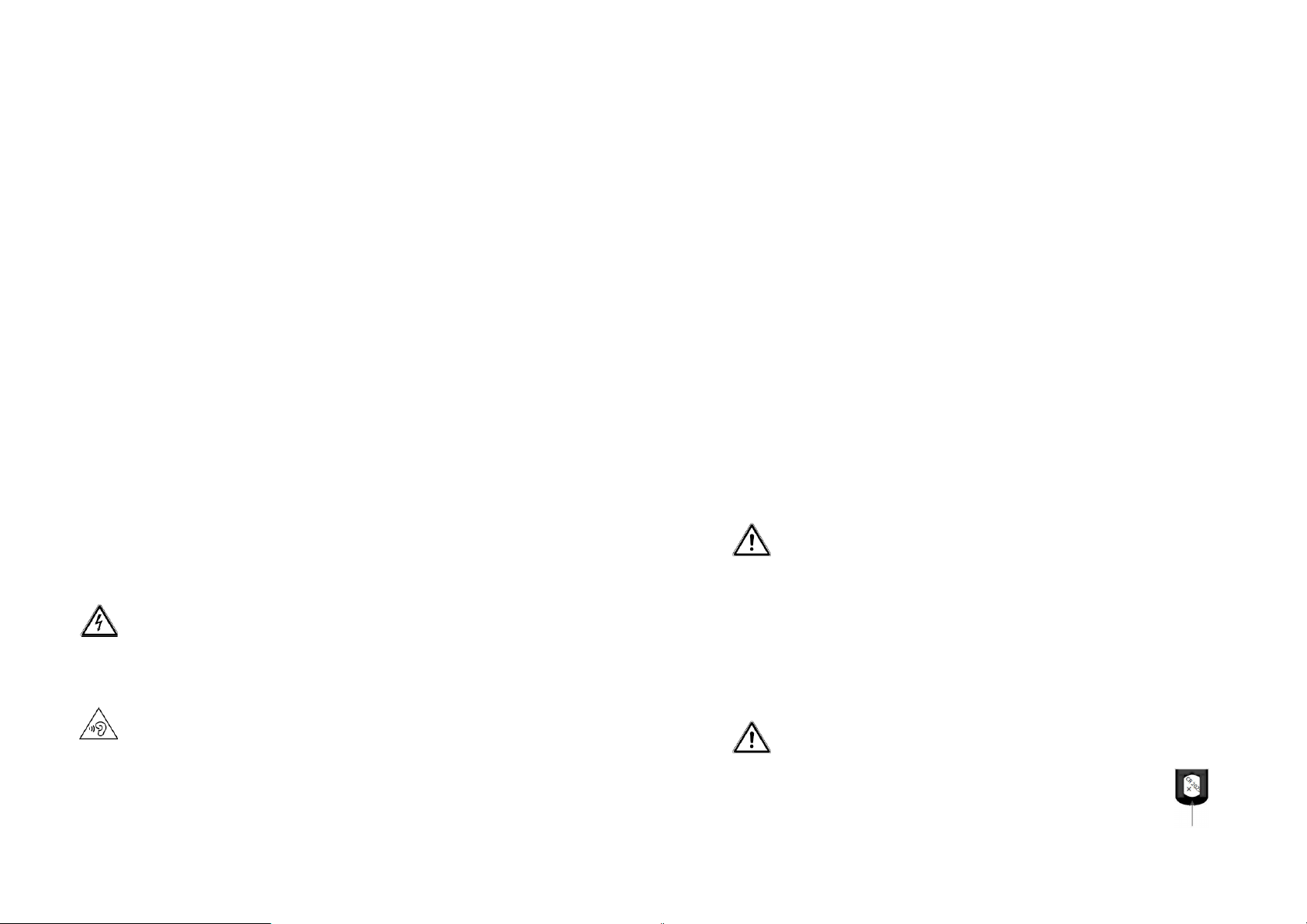
Umístění zařízení na bezpečném místě
• Zařízení umístěte na pevný a vodorovný a suchý povrch.
• Na místě, kde je zařízení umístěno zamezte vibracím a nárazům. V opačném případě
může dojít k poškození citlivé elektroniky uvnitř zařízení.
• Zařízení nevystavujte zdrojům tepla (například radiátory).
• Zamezte přístupu otevřeného ohně. Na zařízení takové zdroje nikdy neumísťujte
(například zapálené svíčky).
• Ventilační otvory ponechejte vždy volné. Jedině tak je zajištěno dostatečné větrání
přístroje.
• Napájecí kabel umístěte na takovém místě, aby nedošlo k jeho poškození a ohrožení
osob, které se v jeho blízkosti pohybují.
• Udržujte minimální vzdálenost 10 cm mezi zařízením a okolními zdmi.
• Zařízení nevystavujte kapající nebo stříkající vodě, nepokládejte na zařízení žádné
předměty naplněné tekutinou (například vázy).
• Umístěte zařízení ve vzdálenosti nejméně 1 m od okolních zdrojů magnetického pole
(televizory, reproduktory, mobilní telefony). V případě, že dojde k rušení funkce,
přemístěte zařízení jinam.
• Vyhněte se použití zařízení ihned po přemístění z chladné místnosti do teplejší a naopak.
Připojení do elektrické sítě
V případě výskytu bouřek, odpojte zařízení od elektrické sítě vytažením síťového adaptéru
ze zásuvky.
Opravy
Sluchátka
Bezpečná manipulace s bateriemi
Dálkové ovládání je napájeno knoflíkovou baterií. Dodržujte následující pokyny:
V důsledku vzniklé kondenzace může následně dojít ke zkratu a poškození zařízení.
• Připojte síťový adaptér do snadno přístupné elektrické zásuvky s napětím 230 V ~ 50 Hz.
Pro případ okamžitého odpojení zařízení, ponechte zásuvku a adaptér vždy volně
přístupný.
• Používejte výhradně dodávaný síťový adaptér.
• Po přemístění zařízení z chladnější místnosti do teplé vyčkejte, než dojde k jeho
aklimatizaci.
• Napájecí kabel síťového adaptéru umístěte tak, aby nedošlo k poškození kabelu
a ohrožení bezpečnosti osob procházejících v místech okolo adaptéru.
• V případě, že dojde k poškození síťového adaptéru nebo jeho kabelu, okamžitě
zabraňte dalšímu používání a vytáhněte adaptér ze zásuvky.
• Zařízení nepoužívejte v případě, že došlo k jeho pádu a je viditelně poškozené.
VAROVÁNÍ! Zařízení nikdy sami neopravujte ani neotvírejte! V opačném případě
hrozí riziko úrazu elektrickým proudem!
• Opravy svěřte vždy autorizovanému servisu nebo kontaktujte zákaznickou linku.
VAROVÁNÍ! Poslech hudby při použití sluchátek za vysoké hlasitosti může vést
k poškození sluchu. Před použitím sluchátek, snižte úroveň hlasitost na minimum!
• Baterie udržujte vždy mimo dosah dětí. Spolknutí baterie představuje vážné ohrožení
života. V takovém případě okamžitě vyhledejte lékařskou pomoc.
• Baterie nezkratujte, nevhazujte do ohně a nikdy neotvírejte.
• Pokud je to nezbytné, baterie před vložením do zařízení očistěte.
• Baterii vložte do správné polohy (+/-).
• Pokud nebudete zařízení delší dobu používat, vyjměte baterii z dálkového ovladače.
• Starou baterii ihned z ovladače odstraňte. Hrozí nebezpečí úniku obsahu baterie.
• Baterie nevystavujte extrémním teplotám, například v blízkosti radiátorů.
• Nabíjejte pouze baterie určené pro nabíjení (akumulátory). Při nabíjení běžných baterií
hrozí nebezpečí výbuchu!
• Dojde-li k úniku obsahu baterií (elektrolyt) do ovladače, baterie vyčistěte jej suchým
hadříkem.
• Zamezte kontaktu elektrolytu s kůží a sliznicemi! V případě zasažení, omyjte postižené
místo vodou a vyhledejte lékařskou pomoc.
Systém
Předpoklady pro provoz služby DLNA a internetového rádia:
- Širokopásmové připojení k internetu (například DSL).
- Bezdrátové připojení prostřednictvím Wi-Fi nebo kabelové připojení.
Přehrávání hudby v PC:
- Microsoft® Windows® XP SP3 / Windows Vista® SP1 a Windows Media Player ver. 11
- Windows 8/Microsoft® Windows® 7 (UPnP).
Ovládání internetového rádia prostřednictvím smartphone / tablet - PC:
- Smartphone/tablet s Wi-Fi 802.11 a/b/g/n.
- Platforma Android ™ 2.3 a vyšší.
- iOS 5.0 nebo novější.
- Instalace volně dostupné aplikace MEDION® Lifestream (více v části také "Ovládání
prostřednictvím aplikace Lifestream IR).
Před uvedením do provozu
Zkontrolujte úplnost dodávky. Odstraňte veškerý obalový materiál a folii z displeje.
Rozsah dodávky:
• Internetové rádio
• Dálkové ovládání a baterie (knoflíková baterie 3 V DC typ CR2025)
• Audio kabel
• Síťový adaptér (model KSAS0241200150HE)
• Návod obsluze
• Záruční list
Vložení baterie
Dálkový ovladač vyžaduje napájení knoflíkovou baterií 3 V DC typu CR2025.
► Odstraňte kryt baterie na zadní straně dálkového ovládání. Vyjměte starou baterii,
vysuňte ji směrem ven. Staré baterie nepatří do domovního odpadu. Likvidujte je
přiměřeně podle platných předpisů odevzdáním do míst jejich prodeje nebo určená
sběrná místa.
► Za dodržení správné pozice polarity vložte novou baterii typu CR 2025.
► Nasaďte zpět kryt baterie.
Neponechávejte obalový materiál a folie volně přístupný dětem. Obalový materiál
může představovat nebezpečí pro děti v případě jeho spolknutí!
VAROVÁNÍ! V případě použití baterie jiných parametrů hrozí nebezpečí výbuchu!
Page 3
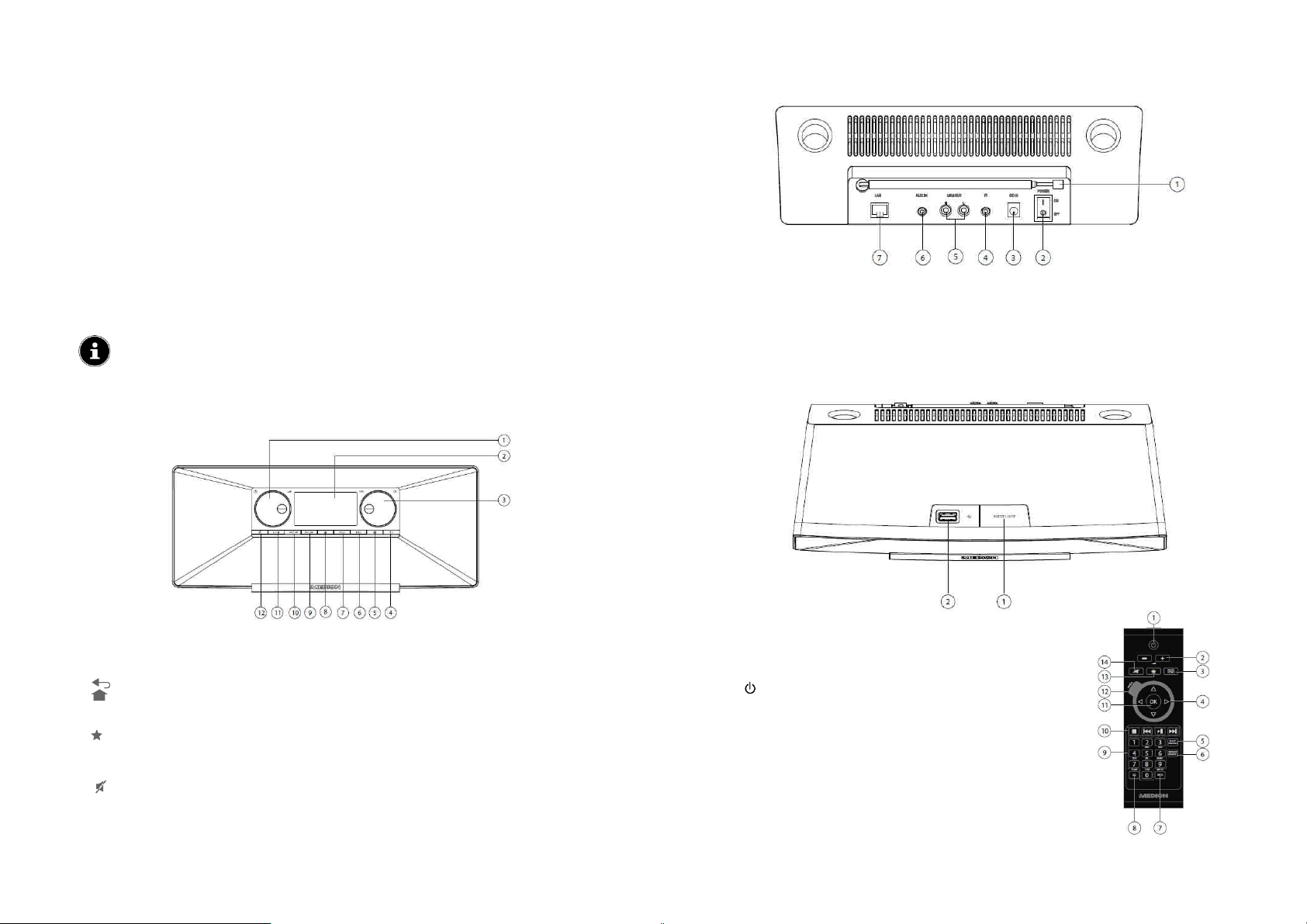
Konektory na zadní straně zařízení
Na zadní straně rádia přepněte do požadovaného režimu:
► WLAN: zařízení je vybaveno vestavěnou Wi-Fi anténou.
► LAN: připojte do rádia ethernetový kabel s konektorem RJ-45.
► FM/DAB: pro příjem nasměrujte anténu umístěnou na zadním panelu.
► Síťový adaptér: Připojte konektor dodaného napájecího adaptéru do vstupu DC IN a napájecí
kabel do elektrické sítě o napětí 230 V ~ 50 Hz.
► LINE OUT: Připojení audio cinch kabelu do zástrčky LINE OUT pro přenos internetového rádia
a dalších audio zařízení.
► AUX IN: Připojte jack 3,5 mm stereo kabel do zástrčky AUX-IN pro přehrávání internetového
rádia v dalších připojených zařízeních.
► USB: Připojte USB paměťové médium s audio soubory pro další přehrávání v rádiu.
Uvedení do továrního nastavení
V případě, že zařízení přestane reagovat, vypněte zařízení pomocí vypínače na zadní straně a po
několika sekundách znovu zapněte.
V menu Nastavení systému vyberte Uvedení do továrního nastavení a výběr potvrďte. Veškerá
předtím provedená nastavení je nezbytné provést znovu.
Při uvedení zařízení do továrního nastavení dojde k odstranění veškerého nastavení sítě .
Ovládací prvky rádia
Pohled na přední stranu
1. STANDBY: Přepnutí do pohotovostního režimu vypnutí / ovládání hlasitosti.
2. Displej
3. NAV: Navigace v Menu / OK: potvrzení výběru v Menu / manuální vyhledávání stanic v režimu FM
4. Návrat do předchozího Menu.
5. Návrat do hlavního Menu.
6. INFO: Změna zobrazovaných informací na displeji, tlačítko WPS.
7. MODE: výběr režimu (módu).
8. Výběr oblíbené stanice / uložení.
9. ►►| / ►►: rychlý přesun ve vyhledávání FM stanic vpřed, přechod na další skladbu.
10. |◄◄/ ◄◄ rychlý přesun při vyhledání FM stanic nazpět, přechod na předchozí skladbu.
11. ► /
▐▐
12. Funkce Mute – vypnutí výstupu zvuku.
Play (přehrávání), Pause (pozastavení přehrávání).
Pohled na zadní stranu
1. DAB/FM teleskopická anténa
2. POWER: ON/OFF – zapnutí/vypnutí rádia.
3. DC IN: Vstup pro síťový adaptér.
4. Vstup pro sluchátka jack 3,5 mm stereo
5. LINE OUT: Audio výstup cinch konektory L / R.
6) AUX IN: Vstup audio jack 3,5 mm stereo.
7) LAN: Vstup pro ethernetový konektor RJ45.
Pohled ze shora
1. SNOOZE: Nastavení funkce spánku.
2. USB vstup.
Dálkový ovladač
1. STANDBY: Uvedení zařízení do pohotovostního režimu.
2. + / - : Úprava hlasitosti.
3. MENU / HOME: Vyvolání hlavního menu/submenu.
4. ◄ ► ▲ ▼: Navigační tlačítka pro pohyb v Menu.
5. SLEEP / SNOOZE: Funkce časového vypnutí / Posunutí signalizace.
6. REPEAT / SHUFFLE: Opětovné přehrávání playlistu, kompilace,
adresáře.
7. INFO: Změna zobrazovaných informací na displeji.
8. EQ: Nastavení ekvalizéru.
9. Numerická klávesnice: Přímý výběr z uložených předvoleb.
10. ▀ Zastavení přehrávání / |◄◄ rychlý přechod na předchozí skladbu
nebo stanici / ►| spuštění přehrávání, přerušení přehrávané skladby /
Page 4

►►| přechod k předchozí skladbě nebo stanici.
11. OK: Potvrzení výběru.
12. MODE: Výběr režimu.
13. : Výběr oblíbené stanice.
14. : Vypnutí výstupu zvuku.
Navigace v Menu
POZNÁMKA! Do "Hlavní menu" a "Nastavení systému" lze možné vstoupit v každém režimu.
Navíc je možné lze volat z jakéhokoli provozního režimu. Kromě toho je možné ve všech
režimech provádět úpravy v nabídce „Konfigurace systému“.
Internetové rádio Ekvalizér
Přehrávač Nastavení internetu
OK FM Nastavení času
Hlavní menu → DAB OK Jazykové nastavení
← Vstup AUX Nastavení systému → Tovární nastavení
Funkce spánku ← Update software
Budík Průvodce nastavením
Nastavení systému > Informace
Podsvícení displeje
∩ Menu OK
Internetové rádio → Naposledy poslouchané → Submenu
↓↑ MODE ← Seznam stanic > ←
Nastavení systému >
Hlavní Menu >
Menu OK
Hudební přehrávač → Knihovna mediálních souborů > → Submenu
↓↓ MODE ← Přehrávání USB ←
Playlist
Opakované přehrávání: Off
Funkce míxání: Off
Vyprázdnit playlist
Odstranit server
Nastavení systému >
Hlavní Menu >
Menu OK
DAB → Seznam stanic > → Submenu
↓↑ MODE ← Vyhledávání ←
Manuální vyhledávání >
Vyprázdnit seznam stanic
Dynamic Range Control
Seřazení seznamu stanic
Nastavení systému >
Hlavní Menu >
Menu OK
FM → Nastavení vyhledávání → Submenu
↓↑MODE ← Audio nastavení ←
Nastavení systému >
Hlavní Menu >
Menu OK
AUX IN → Nastavení systému > → Submenu
← Hlavní Menu ←
Navigace v Menu pomocí dálkového ovladače
Všechny funkce lze vyvolat prostřednictvím dálkového ovladače, nebo pomocí tlačítek na rádiu.
Dálkový ovladač představuje pohodlné a snadné ovládání:
• Jednoduchý výběr po stisknutí numerických tlačítek / symbolů.
• Funkce přehrávání PLAY, STOP, přechod na další / předchozí skladbu, vyhledávání a další.
Navigace v Menu
► Stiskněte tlačítko MODE pro vstup do určitého provozního režimu.
► Po stisknutí tlačítka MENU/HOME nebo dojde k návratu do hlavního Menu.
► Tlačítkem OK potvrdíte výběr.
► Tlačítkem MENU/HOME nebo se lze v menu vrátit o jednu úroveň zpět.
Konfigurace internetového rádia
Rádio je registrováno pro připojení k internetovým u společnosti Service vTuner /www.vtuner.com).
K dispozici je více než 15.000 rozhlasových stanic vysílajících z celého světa. Uložit je možné až na
500 stanic do seznamu oblíbených.
Rádio je možné připojit k poslechu internetových stanic dvěma způsoby prostřednictvím přístupového
bodu PC připojenému k internetu:
• Bezdrátovým způsobem "Wireless Mode": WiFi anténa rádia přijímá signály z DSL routeru.
• Kabelovým propojením ethernetového portu RJ45 LAN rádia v režimu "LAN".
Pro příjem rádia není nutné, aby byl počítač zapnutý.
Poznámka: Seznam kanálů je k dispozici zdarma na webu pokud by www.vTuner.com.
Seznam stanic je pravidelně aktualizován. Pokud právě není oblíbená rozhlasová stanice
k dispozici, důvod proč tomu tak je může být několik a to zejména na straně provozovatelem
rozhlasové stanice. Nejedná se tak o poruchu na rádiu. Nejčastější příčinou je příliš velký objem
přenášených dat po internetu v jednom okamžiku do jednoho přístupového bodu. Vhodné je proto
vytvořit ještě další přístupový bod ISP.
Požadované vlastnosti sítě
Bezdrátová síť musí splňovat následující požadavky:
• Router musí podporovat funkci DHCP serveru a automatického přidělování IP adres.
• Takto nakonfigurovaný router je možné použít v síti WLAN.
Nastavení sítě
Konfigurace sítě pro provoz internetového rádia je možné provést bezdrátovým připojením nebo
prostřednictvím sítě LAN (ethernet).
• Připojujete-li rádio k internetu stanovena pomocí ethernetového kabelu, zvolte v menu Průvodce
nastavením kabelové připojení. Všechna nastavení lze později ručně později upravit v nabídce
nastavení systému.
• Používáte-li bezdrátovou síť 802.11 a / b / g / n síť, můžete připojit rádio k internetu
prostřednictvím Wi-Fi. Při prvním uvedení do provozu, je nutné vybrat přístupový bod (AP) a
pokud je vyžadován tak i síťový klíč. Rádio se poté automaticky připojí do sítě. Rádio zobrazí
dotaz v případě, že nevyhledá žádný přístupový bod.
Zdroj napájení
► Zapojte zástrčku dodávaného adaptéru (model KSAS0241200150HE) do vstupu DC IN na rádiu.
► Pro odpojení zdroje napájení, vypněte napájení na zadní straně.
Page 5

Uvedení do provozu
Po prvním spuštění rádia se na displeji zobrazí nabídka jazykového nastavení.
► Zvolte požadovaný jazyk a potvrďte stisknutím tlačítka OK.
Dojde k zobrazení Průvodce nastavením (ve zvoleném nastaveném jazyce):
► Potvrďte dotaz ke spuštění průvodce.
Poznámka: Pokud vyberete možnost „Ne“, dojde ke spuštění Průvodce nastavení při příštím
zapnutí rádia znovu.
Nastavení aktuálního času a data
• Čas lze nastavit ve 12/24 hodinovém formátu.
Čas je možné aktualizovat automaticky prostřednictvím FM signálu (FM UPDATE), DAB signálu
(DAB UPDATE) nebo automaticky prostřednictvím internetu (UPDATE ON NET).
Poznámka: V případě, že zvolíte automatickou aktualizaci prostřednictvím internetové sítě,
rádio zobrazí dotaz pro výběr časového pásma a automatického přechodu z letního času na
zimní (a naopak).
V případě, že vyberete možnost bez automatické aktualizace (NO UPDATE), postupujte podle
následujících kroků:
► Nastavte aktuální den a potvrďte stisknutím tlačítka OK.
Pro změnu hodnot použijte navigační otočné kolečko na rádiu nebo navigační tlačítka na dálkovém
ovladači.
► Stejným způsobem nastavte postupně měsíc, rok, hodiny a minuty.
Výběr lokality Wi-fi
Vyberte region, ve kterém se nacházíte. Rádio následně spustí vyhledávání dostupných bezdrátových
sítí (přístupových bodů).
Připojení k síti
Nalezené sítě jsou uvedeny v seznamu společně s jejich názvem (SSID).
Bezdrátové přístupové body WLAN, které se v okolí nacházejí, se zobrazí v dalším seznamu (WPS).
Na výběr je z následujících možností:
Nové hledání: spuštění nové vyhledávání.
Kabelové připojení: spuštění vyhledávání sítě prostřednictvím ethernetového kabelu
Manuální nastavení: ruční zadání informací o síti.
Připojení prostřednictvím LAN:
► V případě kabelového připojení zvolte možnost „Kabelové připojení“. Rádio pak automaticky
naváže připojení do internetu prostřednictvím ethernetového kabelu. Úspěšné připojení k síti rádio
následně zobrazí na displeji.
Připojení WLAN/Wi-fi:
► V případě, že používáte nezašifrovanou (otevřenou) síť WLAN, rádio se do sítě připojí automaticky.
Připojení WLAN/Wi-fi prostřednictvím WPS
Při výběru připojení prostřednictvím Wi-fi se zobrazí WPS menu. Pokud nepožadujete provést
připojení WPS zvolte "Skip WPS".
Tlačítko WPS
► Vyberte „Funkce WPS“ pro možnost použití tlačítka WPS na routeru.
► Poté stiskněte tlačítko WPS na routeru a potvrďte připojení na rádio stisknutím tlačítka OK.
Poznámka: Další informace naleznete v návodu k routeru.
Rádio následně naváže připojení do sítě. Úspěšném připojení bude zobrazeno na displeji.
Od té chvíle je možný příjem internetových rozhlasových stanic. Veškeré síťové nastavení rádio
uloží do interní paměti a není tak již zapotřebí při dalším spuštění jej zadávat znovu.
Zadání PIN kódu
Pokud router není vybaven funkcí WPS pomocí tlačítka, vyberte možnost ENTER PIN.
Zadejte PIN kód a potvrďte stiskem tlačítka OK. Postupujte také podle návodu k routeru.
Rádio následně naváže připojení k síti.
► Stiskněte tlačítko OK pro potvrzení. Rádio spustí přehrávání internetových rozhlasových stanic.
Zadání síťového klíče
Pokud jste zadali "Skip WPS“ zobrazí se dotaz pro zadání
síťového klíče.
Zadejte síťový klíč prostřednictvím tlačítek na dálkovém
ovladači. Při zadávání klíče pomocí tlačítek na rádiu postupujte
následovně:
► Ovládacím kolečkem vyberte požadovaný znak a potvrďte výběrem OK.
► V případě chybného zadání znaku jej odstraníte výběrem funkce BKSP.
► Chcete-li zrušit zadávání klíče použijte CANCEL.
► Zadání síťového klíče potvrďte výběrem OK.
Rádio síťový klíče uloží v interní paměti. V případě dalšího zapnutí rádia tak dojde k automatickému
připojení do bezdrátové sítě. Od té chvíle je možný příjem internetových rozhlasových stanic.
Použití rádia
Rádio podporuje UPnP (Universal Plug and Play) protokol. Prostřednictvím této funkce je možný
import/export mediálních souborů v bezdrátové síti
Rádio navíc disponuje funkcí DMR (digitální přehrávač médií) díky které lze přehrávat hudební
soubory z počítače pomocí internetového rádia a provádět úpravu hlasitosti přímo z počítače.
Poznámka: Protokol UPnP je systému Windows XP dostupný pouze s Windows Media
Player verze 11. V systému Windows 7 je nutné protokol UPnP nejprve konfigurovat.
Postupujte podle pokynů uvedených v manuálu použitého operačního systému.
Konfigurace internetového rádia a mediálního serveru
► V hlavním Menu otevřete nabídku "Music Player" (hudební přehrávač) nebo opakovaně
stiskněte tlačítko MODE a dále vstupte do nabídky Media Library (knihovna médií).
Rádio automaticky spustí vyhledávání dostupných médií v dostupné síti. Po vyhledání mediálních
souborů v počítači zobrazí název například „WZ server“. Připojení k vyhledanému počítači/serveru
potvrdíte stiskem OK. Následně dojde k zobrazení mediálního obsahu připojeného počítače.
Poznámka: Vzájemné připojení bude nezbytné potvrdit také v příslušném počítači.
Page 6

Poslech hudby
Hudbu na rádiu lze přehrávat z několika různých zdrojů: internetové rádio, FM rádio, audio soubory
z vybraného počítače a soubory z externího MP3 přehrávače.
Poslech internetového rádia
► Pro výběr poslechu internetových stanic vyberte "Internet Radio" v hlavním menu a potvrďte OK.
V hlavní nabídce se zobrazí následující položky v menu:
"LAST LISTENED" – zobrazí přehled posledních přehrávaných stanic.
"CHANNEL LIST" – zobrazí přehled všech internetových rozhlasových stanic.
Služby rozhlasové stanice
Moje oblíbené – přímá volba oblíbené rozhlasové stanice.
Region – výběr z rozhlasových stanic určitého regionu v rámci dané země.
Moje počasí - internetové rádio poskytuje meteorologické informace zahrnující aktuální předpověď
počasí ve zvoleném regionu. Předpověď je aktualizována na následující 4 dny.
Předpověď počasí ve vybraném regionu
Výběr podle měst: Zadejte první písmeno nebo celý název města, které chcete vyhledat a stiskněte
OK. Na výběr jsou města odpovídající zadání. Požadované město vyberete tlačítkem OK.
Výběr země: V seznamu vyberte požadovanou zemi a potvrďte tlačítkem OK.
Poznámka: V případě, že není nalezeno požadované město, vyberte město, které je vaší
lokalitě nejblíže.
Stanice
V této nabídce je možné vyhledávat rozhlasové stanice podle určitých kritérií.
Země - výběr stanice podle země odkud vysílá.
Žánr – výběr mezi žánrovým formátem stanice.
Název – vyhledávání stanice podle názvu.
Oblíbené – nabídka ze seznamu nejpopulárnějších stanic.
Nejnovější – zobrazí seznam nových stanic.
Podcasts (Audio RSS)
Podcasts jsou multimediální soubory (kanály) šířené po internetu, prostřednictvím kterých je možné
získat velké množství informací o určitém obsahu / vysílání. Na výběr jsou podcasts z určitého
regionu/země, formátu nebo je možné konkrétní kanály vyhledávat podle názvu.
Moje rozhlasové stanice
Na webových stránkách http://internetradio.medion.com můžete své rádio zdarma zaregistrovat
a přístupový bod navíc zabezpečit pomocí přístupového hesla.
Moje Podcasts – nabídka uložených RSS kanálů.
Ostatní – zde je možné získat přístupové kódy internetového rádia.
Podcasts v rádiu
Po vyhledání určité rozhlasové stanice je možné na displeji nalézt získat následující informace:
1) Název rozhlasové stanice.
2) Aktuální čas.
3) Další informace o vysílání.
4) Ukazatel vyrovnávací paměti (buffer).
5) Číselná pozice předvolby.
6) Aktivní bezdrátová síť WLAN (po připojení k ethernetové síti zobrazí ikona ).
Poznámka: Pokud nedošlo k vyhledání sítě, zobrazí se chybové hlášení.
Uložení rozhlasové stanice
► Stiskněte a přidržte tlačítko , dokud se nezobrazí seznam předvoleb.
► Vyberte požadovanou pozici (1 - 10) a potvrďte tlačítkem OK, čímž dojde k uložení stanice.
► Chcete-li vybrat požadovanou rozhlasovou stanici, stiskněte tlačítko a otáčením ovládacího
kolečka vyberte stanici ze seznamu. Po stisknutí tlačítka OK dojde k přehrávání vybrané stanice.
Page 7

Poslech internetových stanic
► V hlavním Menu vyberte "DAB Radio" a potvrďte stisknutím
tlačítka OK. Na displeji je možné získat následující informace:
1) Režim DAB.
2) Aktuální čas.
3) Síla signálu.
4) DAB-Stereo příjem.
5) Název stanice.
Výběr rozhlasové stanice
► Otáčením ovládacího kolečka doleva nebo doprava přejděte na rozhlasovou stanici ze ze seznamu
stanic. Po stisknutí tlačítka OK se spustí přehrávání vybrané stanice.
Uložení internetové stanice
► Stiskněte a podržte tlačítko , dokud se nezobrazí seznam předvoleb.
► Pomocí otočného ovladače vyberte požadovanou pozici (1 -10) a stiskněte tlačítko OK.
► Stisknutím tlačítka se zobrazí seznam předvolených stanic. Požadovanou stanici vyberete
otočným ovladačem a potvrdíte stisknutím OK.
Menu v režimu DAB
Stisknutím tlačítka MENU se zobrazí následující nabídka:
Rozhlasové stanice – zobrazí seznam vyhledaných stanic.
Vyhledávání (Scan) – automatické vyhledávání rozhlasových stanic. Na displeji se zobrazuje průběh
vyhledávání. Po dokončení vyhledávání se zobrazí seznam stanic.
Ruční nastavení - na displeji se zobrazí kanály 5A - 13F s odpovídajícími frekvencí. Pomocí tlačítek
SKIP |◄◄ a ►►| je možné přecházet mezi jednotlivými stanicemi.
Vymazání seznamu stanic – touto funkcí dojde k odstranění všech nalezených stanic ze seznamu.
Dynamic Range Kontrol – funkce Dynamic Range Control (DRC) snižuje rozdíly mezi tichými a
hlasitými zvuky při poslechu.
Třídění seznamu stanic – seznam je možné seřadit podle abecedy, podle formátu a podle síly
signálu.
Poslech FM stanic
Pro poslech rozhlasových FM stanic, zvolte v hlavním Menu
rádia režim "FM Radio". Na displeji je možné získat následující
informace:
1) Název stanice (při podpoře RDS) a její frekvence.
2) Aktuální čas.
3) Síla FM signálu.
4) FM stereo příjem.
5) Příjem RDS.
6) Frekvence, informace PTY (typ programu), datum, text
(po stisknutí tlačítka INFO)
Výběr rozhlasové stanice
► Výběr rozhlasové frekvence provedete otočením ovládacího kolečka vpravo nebo vlevo otočné
a výběr potvrdíte stisknutím tlačítka OK.
► Stisknutím tlačítko OK se spustí automatické vyhledávání směrem na vyšší nebo nižší frekvenci
v závislosti na směru posledního otočení ovládacího kolečka. Výběr stanic je také možné provést
pomocí tlačítek |◄◄ a ►►|.
Uložení rozhlasové FM stanice
► Stiskněte a podržte tlačítko , dokud se nezobrazí seznam předvoleb.
► Pomocí otočného ovladače vyberte požadovanou pozici (1 -10) a stiskněte tlačítko OK.
► Stisknutím tlačítka se zobrazí seznam předvolených stanic. Požadovanou stanici vyberete
otočným ovladačem a potvrdíte stisknutím OK.
Hlavní Menu v režimu FM
Do Menu vstoupíte po stisknutí tlačítka HOME/MENU nebo .
Parametry vyhledání
Zobrazí se následující dotaz "Pouze stanice s dostatečným signálem?". Proveďte výběr (Ano/Ne).
Audio nastavení
Potvrďte požadovanou volbu (Ano/Ne) "Pouze Mono".
Přehrávání audio soborů z počítače/USB
V hlavním Menu vyberte "Music Player" a stiskněte tlačítko OK.
Poznámka: Pro výstup audio souborů prostřednictvím rádia po síti je nezbytné používat
příslušnou aplikaci serveru. Více v části Konfigurace internetového rádia a mediálního
serveru.
Upozornění! Nepoužívejte prodlužovací kabely. Připojte USB médium přímo do počítače.
V opačném případě může dojít k poškození rádia. USB port je určen pouze pro použití
paměťových flash disků. Jiná externí paměťová média jako například externí pevné disky není
možné do rádia používat.
Pro přehrávání audio souborů z USB zařízení, připojte USB zařízení do portu USB rádia. Po připojení
USB do rádia dojde zobrazení dotazu pro otevření složky. Po potvrzení se zobrazí obsah USB média.
V případě, že USB neobsahuje žádná data, zobrazí se hlavní menu Hudebního přehrávače (Music
Player).
Hlavní menu hudebního přehrávače
Media Library - potvrďte funkci přímého vyhledávání
zvukových souborů v síti. V případě, že dojde
k vyhledání serveru s mediálním obsahem, zobrazí se
Menu, které může mít následující podobu:
Přehrávání USB – vyhledání mediálních souborů na
paměťovém médiu.
Playlist – vyhledávání seznamu stop v síti.
Opakované přehrávání (Repeat) – zvolte ON pro opakované přehrávání aktuální složky.
Shuffle – funkce náhodného přehrávání skladeb v aktuálním playlistu.
Odstranění playlistu – odstranění playlistu ze seznamu.
Odstranění serverů – touto funkcí lze odstranit neaktivní servery ze seznamu dostupných mediálních
serverů (počítačů). Aktivní mediální server se následně znovu objeví v seznamu serverů (funkce WOL
- Wake on LAN).
Page 8

Displej při přehrávání
1) Název sklady/titulu.
2) Aktuální čas.
3) Ukazatel kvality bezdrátového přenosu.
4) Funkce Shuffle.
5) Režim Repeat.
6) Přehrávání USB.
7) Přehrávání mediálních souborů z UPnP serveru.
8) ID3 zobrazení informací (po stisknutí tlačítka INFO).
Poznámka: Během přehrávání můžete používat tlačítka pro přehrávání jako při přehrávání
běžného CD přehrávače.
Podporované audio formáty jsou: * .mp3, * .wma, * .wav, * .flac, * .aac.
Nastavení systému
Ekvalizér – v této nabídce je možné provádět úpravu charakteristiky zvukového signálu výběrem
požadovaného formátu ekvalizéru. Na výběr jsou následující režimy:
NORMAL, CENTRAL, JAZZ, ROCK, SOUNDTRACK, CLASSIC, POP,
NEWS, můj EQ nebo vlastní nastavení EQ.
► Můj EQ – díky této funkci dojde k výběru formátu ekvalizéru automaticky.
► Vlastní nastavení EQ – možnost vlastního nastavení/přizpůsobení ekvalizéru.
Nastavení internetu
Průvodce nastavením
Výběrem této funkce dojde k automatickému spuštění vyhledávání sítě. Pokud je to nezbytné, zadejte
klíč WEP / WPA pro připojení bezdrátového zařízení s AP (přístupový bod).
PBC WLAN
Aktivujte připojení WPS na zařízení, které podporuje WPS a potvrďte připojení do internetového rádia.
Nastavení zobrazení - udává informace o aktuálně propojené síti a adrese připojených zařízení.
WLAN-Region
► Zvolte oblast WLAN, ve které budete zařízení používat.
Ruční nastavení
► Vyberte kabelové (Ethernet) nebo bezdrátové (Wi-Fi) připojení a aktivuje/deaktivujte funkci DHCP.
Nastavení PIN pro vzdálenou síť - možnost zadání čtyřmístného kódu pro zabezpečení připojení
aplikace Lifestream IR pro smartphone nebo tablet.
Síťový profil
Rádio ukládá poslední 4 bezdrátové sítě, se kterými bylo navázáno úspěšné připojení. Vybrané sítě je
možné ze seznamu odstranit.
Poznámka: Aktuálně používanou síť nelze smazat.
Pohotovostní režim síťového připojení
► Touto funkcí je možné nastavit to, aby rádio zůstalo i v ostatních režimech (AUX-IN, FM rádio,
DAB Radio, přehrávání USB) připojeno k bezdrátové síti i v pohotovostním režimu Stand-by.
Funkci je možné kdykoliv deaktivovat. V takovém případě není možné rádio ovládat prostřednictvím
aplikace Lifestream IR.
Poznámka: Rádio má v případě trvalého připojení v pohotovostním režimu o něco větší
spotřebu.
Nastavení času – postupujte podle pokynů v části Nastavení aktuálního času a data.
Jazykové nastavení – výběr požadovaného jazyka.
Uvedení do továrního nastavení – reset zařízení, při kterém dojde k odstranění veškerého síťového
nastavení.
Aktualizace software
V této nabídce je možné zkontrolovat dostupné aktualizace softwaru a provést jejich instalaci.
Povolením funkce Auto-Update dojde k automatické aktualizaci. Aktualizace je možné kdykoliv
zkontrolovat funkcí okamžitého ověření dostupnosti nového software.
Průvodce nastavením – spuštění průvodce (Uvedení do provozu).
Info - zobrazení verze softwaru a ID číslo rádia.
Podsvícení displeje – lze konfigurovat jas a osvětlení displeje a dobu, po jejíž uplynutí
dojde k deaktivaci podsvícení.
Nastavení spořiče displeje – nastavení doby, po jejíž uplynutí se displej vypne a přejde
do úsporného režimu (10, 20,30, 45,60, 90, 120, nebo 180 sekund).
Jas displeje v provozním režimu – na výběr je z možností: tmavý, střední, nízký.
Nastavení v Hlavním menu
Po stisku tlačítka MODE je k dispozici přístup do následujících nabídek:
INTERNET RADIO
MUSIC PLAYER
DAB
FM
AUX IN
V Menu je také možné nastavit funkci spánku a budíku.
Funkce spánku (Sleep)
Nastavit je možné čas pro automatické vypnutí:
SLEEP OFF - 15 - 30 - 45 - 60 minut
Při nastavení SLEEP OFF je funkce deaktivována. Nastavení se provádí opakovaným stisknutím
tlačítka SLEEP.
Budík
V rádiu je možné pro funkci budíku nastavit dva různé časy.
Poznámka: Před nastavením funkce buzení je nezbytné provést nastavení aktuálního času.
► OFF - vypnutí alarmu.
► Nastavení buzení - denně, jednou, víkendové nebo pracovní dny.
Page 9

Čas buzení – nastavení určeného času, při němž dojde k aktivaci budíku.
Režim budíku:
SUMMER: buzení prostřednictvím melodie.
INTERNET/DAB/FB RADIO: buzení spuštěním vybrané rozhlasové stanice.
Programování budíku
Zvolte jeden ze způsobů buzení (FM/DAB).
► Nastavte úroveň hlasitosti, při které se budík aktivuje.
► Nastavení budíku uložíte stisknutím tlačítka OK.
Přehrávání audio souborů z externích zařízení
V zadní části rádia se nachází vstup (AUX-IN) pro připojení dalších zařízení.
► Externí zařízení připojte pomocí 3,5 mm konektoru do vstupu AUX IN.
► Následně v Menu potvrďte vstup AUX (tlačítkem OK / MODE).
Rádio bude následně přehrávat zvukové soubory z připojeného externího zařízení do vestavěných
reproduktorů.
Webové rozhraní rádia
Zadáte-li IP adresu internetového rádia do prohlížeče v PC, zobrazí se webové rozhraní internetového
rádia.
Adresu webového rozhraní rádia naleznete v Menu SYSTEM SETTINGS/Nastavení
internetu/Nastavení.
V Menu je možné upravit název rádia pro rozpoznání v síti. Tovární nastavení je [MEDION] + [MAC
adresa].
Ovládání rádia pomocí aplikace Lifestream IR
Pomocí aplikace Lifestream IR je možné rádio ovládat prostřednictvím smartphonu, tabletu nebo PC.
Vyjma běžných operací jako je spuštění, pozastavení nebo opakovaného přehrávání je možné
vytvářet seznamy oblíbených stanic, vyhledávat nové stanice a ovládat hlasitost.
Instalace prostřecnitvím Google Play
► Na androidu otevřete aplikaci "Play Store" (Obchod Play) a zadejte vyhledávat aplikaci "MEDION
Lifestream IR ".
► Instalujte aplikaci "Lifestream IR" společnosti Medion podle pokynů pro instalaci.
Instalace z App Store
Poznámka: Chcete-li nainstalovat aplikaci Lifestream IR pro iOS je možné pouze pokud je
zařízení připojeno k internetu.
► Otevřete App Store a vyhledejte "MEDION Lifestream IR ". Při instalaci postupujte podle pokynů
na obrazovce.
Použití aplikace
► Po instalaci aplikace je nezbytné připojit internetové rádio se zařízením (Smartphone/Tablet/PC).
► Spusťte aplikaci a poté zapněte internetové rádio. Ujistěte se, že připojované zařízení
(Smartphone/Tablet/PC) je dostupné v bezdrátové síti.
► Při prvním spuštění aplikace se zobrazí seznam všech dostupných internetových rádií v síti.
► Vyberte požadované rádio pro použití s aplikací.
► Budete vyzváni k zadání kódu "1234". Kód je možné v budoucnu kdykoliv změnit (více v části
Zadání PIN kódu).
Poznámka: V případě, že je aktivována funkce WLAN, nedojde k žádnému ovlivnění dalších
provozních režimů (AUX-IN, FM rádio, DAB Radio, USB přehrávání).
Manuální uvedení zařízení do továrního nastavení
V případě, že rádio během provozu přestane reagovat nebo vyskytnou další potíže se síťovým
připojením, je možné manuálně uvést zařízení do továrního nastavení a to kombinací stisku několika
tlačítek.
► Odpojte zástrčku síťového adaptéru z konektoru DC IN u rádia.
► Stiskněte a přidržte současně tlačítka OK a .
► Znovu zapojte konektor síťového adaptéru do vstupu DC IN do rádia. Obě tlačítka neustále držte
stisknutá, dokud se na displeji nezobrazí průvodce nastavením.
Poznámka: Uvedením zařízení do továrního nastavení dojde k odstranění veškerého
dosavadního nastavení včetně nastavení sítě.
Page 10

Řešení problémů
Problém
Možná příčina
Řešení
napájecího vstupu DC IN na rádiu.
Potvrďte výběr požadované stanice stisknutím tlačítka
OK
.
Dojde-li k poruše zařízení, zkontrolujte nejdříve, zda je možné problémy odstranit vyhledáním řešení
v následující tabulce. Zařízení sami nikdy neopravujte. S opravami se obraťte na nejbližší
autorizovaný servis.
Dálkový ovladač nefunguje. Zkontrolujte, zda jsou baterie správně
Displej zůstává černý. Síťový adaptér není připojen. Zapojte správně dodávaný síťový
Není slyšet zvuk při
přehrávání vybrané stanice.
Přerušení FM příjmu. Anténa není nasměrována. Změňte směr antény.
Přístupu k síti není
dostupný.
Není možné navázat
spojení mezi PC a rádiem
(Media Server).
Nefunguje budík. Nedošlo k aktivaci. Ověřte nastavení budíku.
Problém s připojením
k routeru.
Nebyla nalezena žádná IP
adresa.
V-Tuner není dostupný. Není dostupné připojení k internetu. Obnovte připojení.
Rádio se spustí běžným
způsobem, ale nenačte
žádné IP adresy.
Rádio nelze ovládat pomocí
aplikace Lifestream
vloženy.
Maximální vzdálenost dosahu
ovladače je 7 m.
Možné překážky mezi ovladačem a
rádiem.
Senzor ovladače nesměřuje na rádio. Ovladač směřujte přímo na rádio.
Vypnutý zvuk reproduktorů. Zapněte výstup zvuku z reproduktorů
Nízká úroveň hlasitosti. Ověřte úroveň hlasitosti.
Do rádia jsou připojena sluchátka. Při zapojení sluchátek do rádia dochází
Nedostatečný příjem. Ověřte bezdrátové připojení.
Není kofigurováno WLAN připojení. Ověřte funkce routeru.
Zabezpečení přístupu. Vložte přístupové heslo. Ověřte síťové
Nedošlo k aktivaci funkce DHCP
serveru.
Nesprávně nastavený šifrovací
algoritmus sítě.
Konektor RJ-45 nebo Wi-fi modul je
poškozený.
Bez odezvy DNS (Domain Name
Server).
DNS nerozpoznal název stanice
z webu V-Tuner.com
V-Tuner není v provozu nebo je
přetížený.
Neúspěšná registrace. Opakujte proces registrace.
Není k dispozici funkce Stream nebo
došlo k přetížení rádia.
Internetové rádio nepodporuje typ
služby rozhlasové stanice.
Potíže s vyrovnávací pamětí.
Nedostatečný datový tok.
Funkce DHCP serveru není
aktivována.
Nesprávně nastavený šifrovací
algoritmus.
Potíže se síťovým rozhraním. Ověřte funkci webového rozhraní.
Smartphone, table nebo PC nejsou
připojeny k bezdrátové síti.
Vložte baterie do správné polohy.
Zmenšete vzdálenost mezi rádiem
a ovladačem.
Odstraňte překážky.
adaptér do zásuvky elektrické sítě a do
tlačítkem MUTE.
k vypnutí výstupu zvuku do reproduktorů.
nastavení v počítači (sdílení).
Ověřte nastavení routeru.
Obnovte správnou funkci šifrování sítě.
Obraťte se na odborný servis.
Ověřte nastavení DNS u routeru.
Použijte jiný DNS server.
Obnovte přístup na web V-Tuner.
Obnovte funkci Stream.
Zvýšení šířky pásma.
Ověřte nastavení routeru.
Obnovte správnou funkci šifrování sítě
Ověřte stav připojení těchto zařízení.
Technické údaje
Síťový adaptér
Model: KSAS0241200150HE
Výrobce: Ktec, China
Vstupní napětí: 100 – 240 V AC, 50/60 Hz 0,6 A
Výstupní napětí: 12 V DC 1,5 A
Dálkový ovladač
Zdroj napájení: 1 x knoflíková baterie 3 V typ CR 2025
Rádio
Reproduktory: 2 x 5 W RMS
Rozměry: cca 290 x 100 x 130 mm
Hmotnost: cca 1,7 kg
WLAN
Provozní frekvence: 2,4 GHz / 5 GHz
Wi-fi standard: 802.11 a/b/g/n
Šifrování: WEP/WPA
Dosah: 35 – 100 m (vnitřní prostory)
100 – 300 m (volné prostranství)
Frekvenční rozsah
DAB III 174 – 230 MHz
FM pásmo 87,5 – 108 MHz
Vstupy
Síťový adaptér: 5 V DC max. 300 mA
Ethernetový port: RJ-45
LINE-OUT: Cinch L/R
AUX-IN: 3,5 mm stereo linka
Sluchátka: 3,5 mm stereo linka Výstupní výkon: max. 150 mV
USB vstup
Verze: 2.0
USB výstup: 5 V DC max. 300 mA
Recyklace
Elektronické a elektrické produkty nesmějí být vhazovány do domovních odpadů.
Likvidujte odpad na konci doby životnosti výrobku přiměřeně podle platných
zákonných předpisů.
Šetřete životní prostředí! Přispějte tak k jeho ochraně!
Překlad tohoto návodu zajistila společnost Conrad Electronic Česká republika, s. r. o.
Všechna práva vyhrazena. Jakékoliv druhy kopií tohoto návodu, jako např. fotokopie, jsou předmětem souhlasu společnosti
Conrad Electronic Česká republika, s. r. o. Návod k použití odpovídá technickému stavu při tisku! Změny vyhrazeny!
© Copyright Conrad Electronic Česká republika, s. r. o. REI/2/2015
